Настройка роутера ZyXEL Keenetic Start

Для того чтобы получить доступ в интернет, вам понадобится немного времени и терпения, а также параметры подключения вашего интернета. В самостоятельной настройке роутера нет ничего сложно, и сейчас вы в этом убедитесь. Чтобы зайти в настройки роутера, откройте любой браузер, в адресной строке пропишите 192.168.1.1 и нажмите Enter. У вас появится окно, требующее авторизации. В поле «Имя пользователя» пропишите admin, а в поле «Пароль» — 1234.
Эти данные являются заводскими для роутера, однако если этим роутером кто-то пользовался прежде, то им пользователя и пароль могут быть изменены.
После успешной авторизации мы рекомендуем сразу же сменить пароль на более конфиденциальный. Придумайте новый пароль, который будет сложнее, чем текущий. Чтобы сменить пароль на новый, выберите вкладку «Система» (первая) — «Пароль». Далее введите новый пароль в поле «Новый пароль администратора» и повторите его во втором поле. Нажмите «Применить».
А теперь можно перейти к основной части настройки.
В нижней части переключитесь на значок земного шара, здесь можно создать первое и основное интернет-соединение. В этом разделе найдите вкладку PPPoE/VPN и нажмите «Добавить соединение».
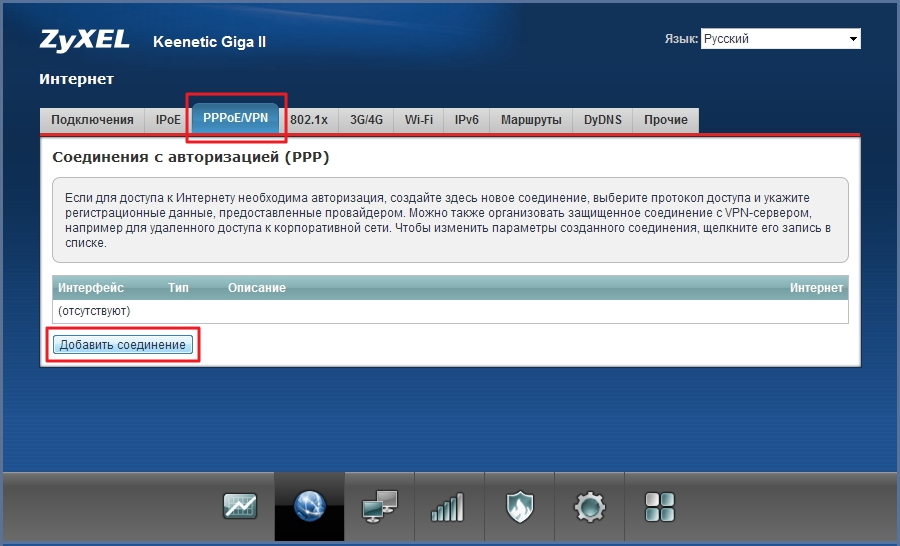
Настройки для VPN будут таковы:
• Включить: поставить галочку
• Использовать для выхода в интернет: поставить галочку
• Описание: поле можно оставить пустым
• Тип (протокол): PPPoe (может быть и иным, смотрите в договоре)
• Подключаться через: Broadband connection (ISP)
• Имя сервиса: поле можно оставить пустым
• Имя концентратора: поле можно оставить пустым
• Адрес сервера: указать, если провайдер предоставил вам IP-адрес либо домен PPPoE
• Имя пользователя: укажите логин (данные есть в договоре с провайдером)
• Пароль: укажите пароль (данные есть в договоре с провайдером)
• Метод шифровки подлинности: Авто
• Шифрование данных: пропустить
• Использовать ССР: пропустить
• Настройка параметров IP: Автоматически (если поддерживается автоматический прием локального IP) или Ручная.
• Автоподстройка ТСР-MSS: поставить галочку.
После этого нужно нажать «Применить».
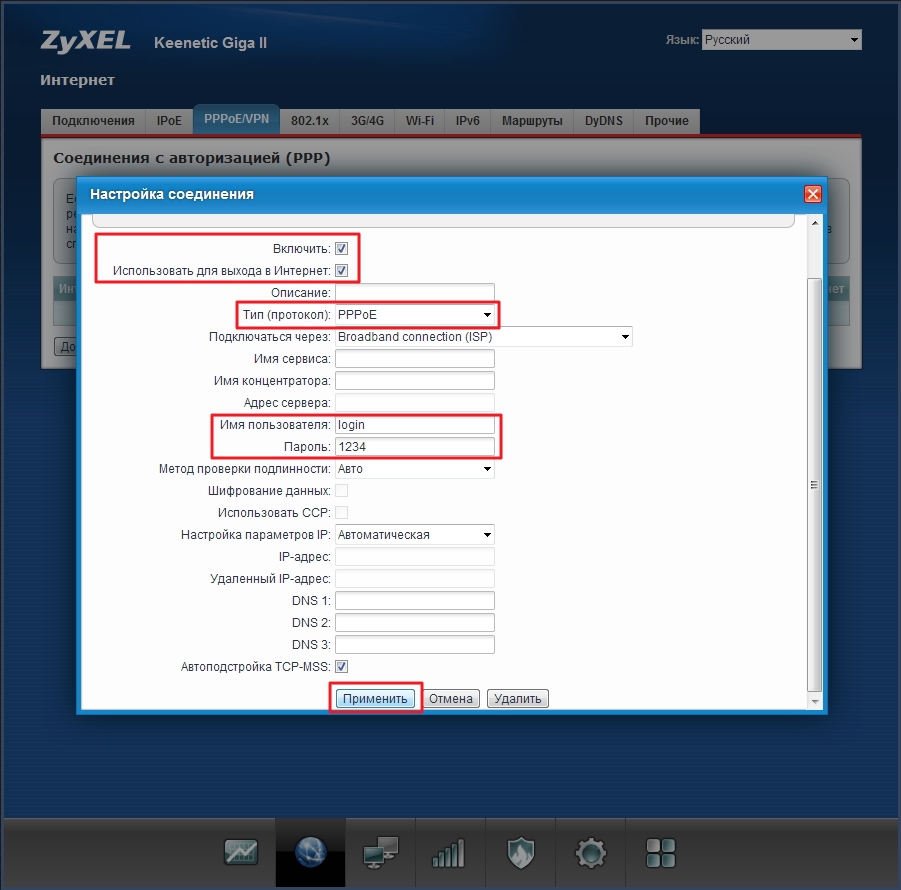
Также, если провайдер не предусматривает автоматическое получение настроек, то проделайте еще две операции: в этом же окне переключитесь со вкладки PPPoE/VPN на IPoe, выберите там «Настройка подключения по Ethernet», и в открывшемся окне, сменить параметр «Настройка параметров IP» на «Без IP-адреса».
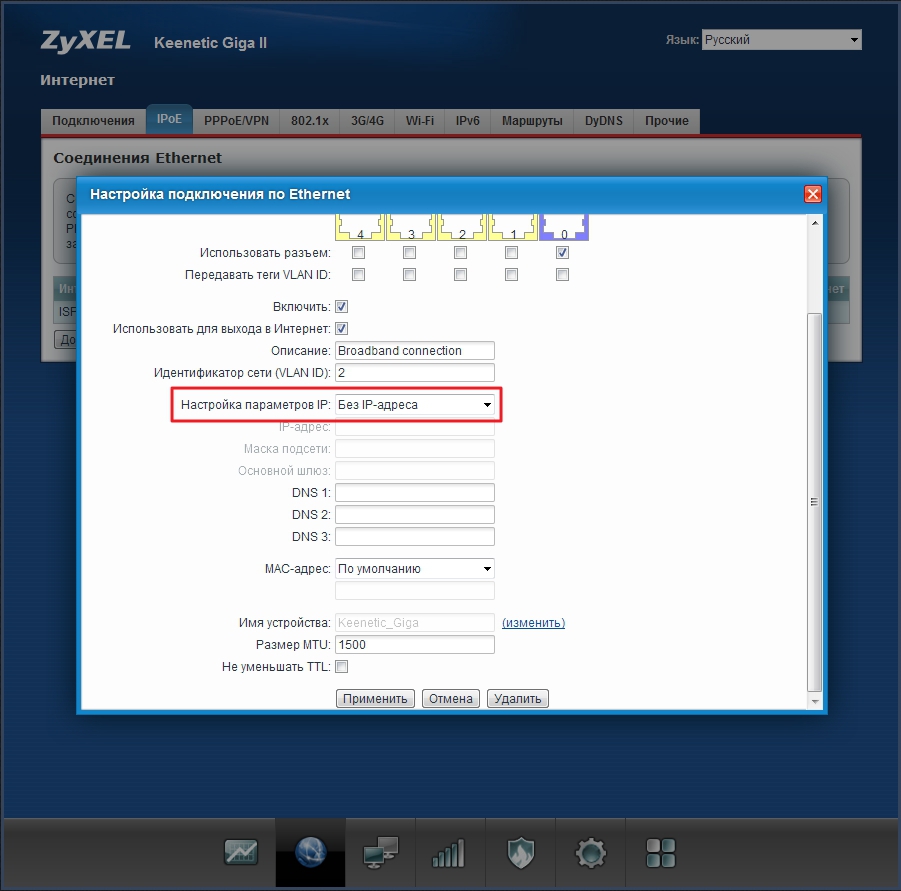
После этого для вас станут доступна форма, находящаяся чуть ниже. Вам нужно будет заполнить следующие поля:
• IP-адрес
• Маска подсети
• Основной шлюз
• DNS 1 (основной)
• DNS 2 (альтернативный)
• DNS 3 (обычно заполнение этого поля не требуется).
Также не забудьте выставить две галочки: рядом с «Включить» и «Использовать для выхода в интернет».
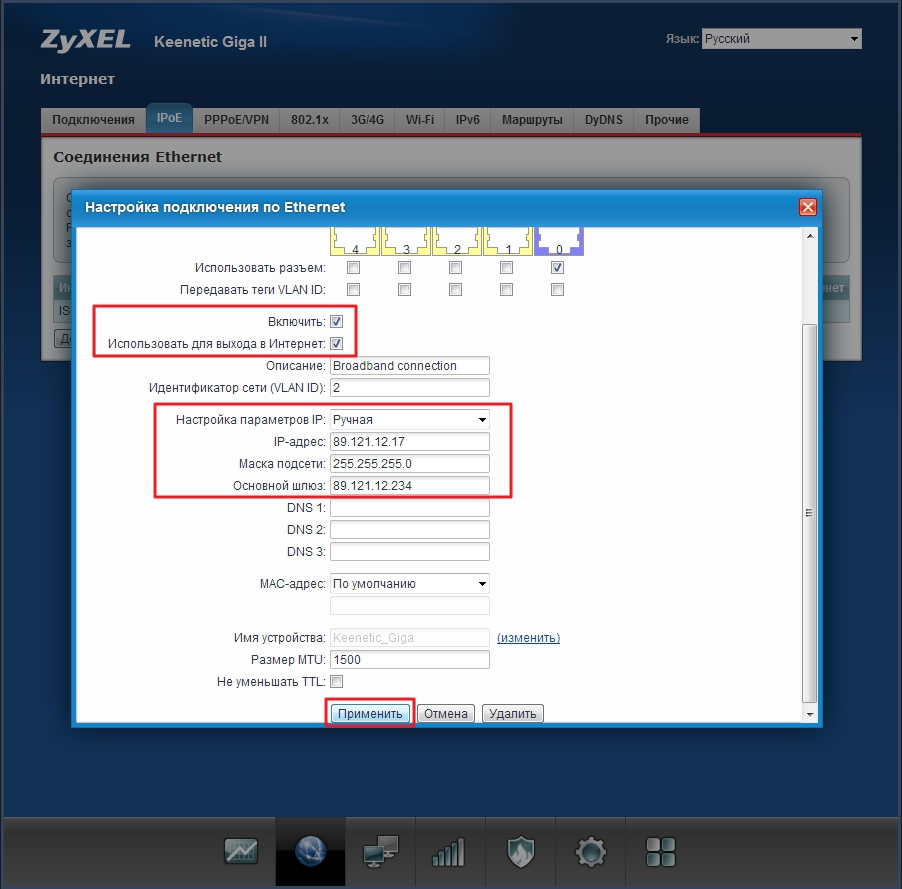
Напоминаем, что все данные (логин, пароль, параметры IP, протокол) вы можете найти в вашем договоре с провайдером. У всех эти данные индивидуальные.
Если необходимо настроить Wi-Fi, то это еще проще. Из вкладки со значком земного шара нужно переключиться во вкладку с вертикальными столбиками и проделать следующие настройки:
• Включить точку доступа: поставить галочку
• Имя сети (SSID): придумайте и впишите название для сети (любое)
• Скрывать SSID: по желанию (установленная галочка скроет вашу сеть, чтобы новые устройства не могли ее видеть)
• Защита сети: WPA2-PSK
• Ключ сети: придумайте и впишите пароль для сети, который должны будут вводить другие устройства для подключения
• Стандарт: 802.11bgn
• Канал: Авто
• Мощность сигнала: 100%
• Включить WMM: поставить галочку.
Остается нажать кнопку «Применить». После этого Wi-Fi сразу же заработает.
Если нужно выключить Wi-Fi, достаточно снять галочку с первого пункта — «Включить точку доступа» и нажать «Применить». На этом настройка роутера ZyXEL Keenetic Start, закончена!
